TS、MTSファイルを無劣化でカットする方法
デジタルビデオカメラで撮影したホームビデオ動画はTSやMTSという拡張子で保存されることがよくあります。TSファイルやMTSファイルは高画質のまま保存できますが、ファイルサイズが大きくなるというデメリットもあります。
映像の中で不要なシーンがある場合、動画編集ソフトBandicutを使うと必要な区間だけ画質を落とさずにTSやMTSの拡張子のまま出力できます。
TS、MTSの無劣化(ロスレス)編集はBandicutのインストールから始まる
- Bandicut最新版を公式サイトから無料でダウンロード、インストールする
- Bandicutを起動し、[カット]を選択する

- [ファイルを開く]アイコンをクリックし、編集するTSファイル、MTSファイルを選択する
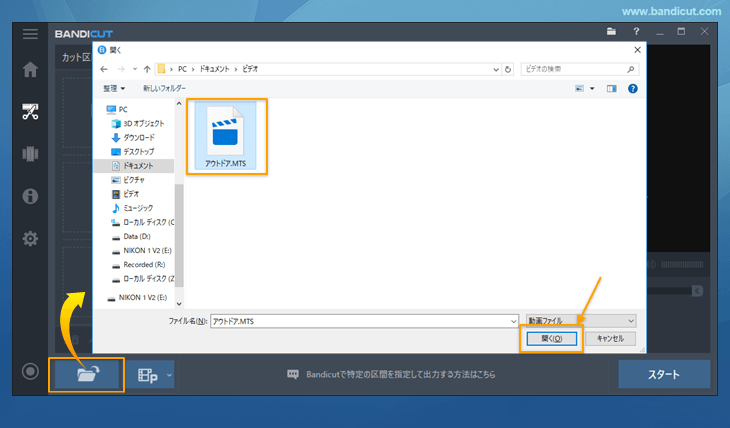
- 切り出したい(保存したい)部分を選択して[スタート]を押す
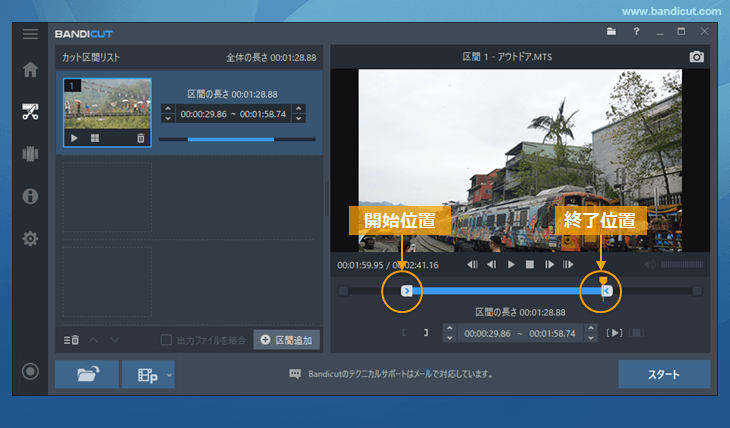
![[スタート]を押す](https://www.bandicam.jp/v/ts-to-mp4/ts-to-mp4-4.png)
- [高速モード]を選択し、[スタート]を押す
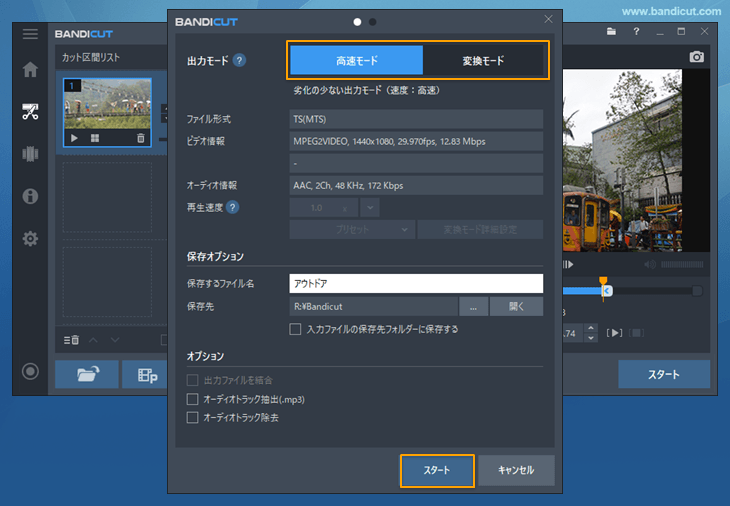
- 出力完了画面からファイルの保存先を開いたり、再生が可能です([タスク完了後、保存フォルダーを開く]機能を有効にしている場合は、自動的に保存先が開きます。)
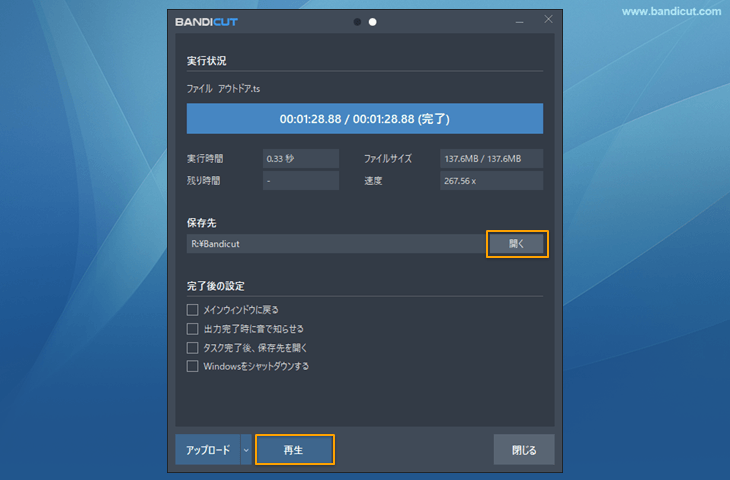
TSやMTSファイルの一部をMP4ファイルとして保存したい場合
スマートフォンやタブレット端末、ゲーム機器などで再生するにはMP4への変換が必要です。Bandicutの動画変換機能(変換モードでのエンコード出力)を使うと簡単です。TS、MTSからMP4への動画変換をご覧ください。

